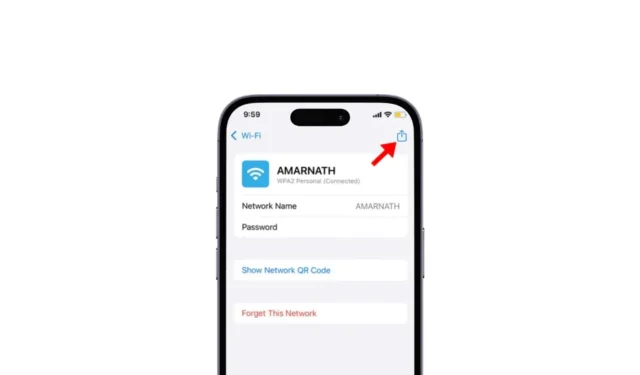
Jeśli używasz systemu iOS 18, możesz wiedzieć o nowej aplikacji Password. Apple stworzyło tę nową aplikację Passwords, aby usprawnić logowanie i zarządzanie hasłami.
Tak czy inaczej, dzięki aktualizacji do systemu iOS 18 nie musisz już subskrybować zewnętrznych usług zarządzania hasłami, takich jak Dashlane czy LastPass.
Natywna aplikacja do zarządzania hasłami na iPhone’a umożliwi Ci zarządzanie zapisanymi hasłami, a także udostępnianie hasła do sieci Wi-Fi za pośrednictwem kodu QR.
Udostępnianie hasła WiFi za pomocą kodu QR na iPhonie
Jeśli ludzie często proszą Cię o udostępnienie hasła do sieci WiFi, możesz wygenerować kod QR zawierający identyfikator SSID sieci i hasło. To bezpieczny i szybki sposób udostępniania haseł do sieci WiFi za pomocą kodu QR.
Aby udostępnić hasło WiFi za pomocą kodu QR na swoim iPhonie, musisz najpierw pobrać i zainstalować publiczną wersję beta systemu iOS 18. Po zainstalowaniu wykonaj następujące kroki.
1. Uruchom nową aplikację Apple Passwords na swoim iPhonie.
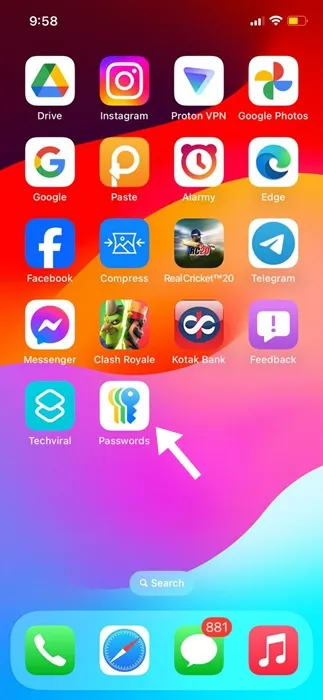
2. Po otwarciu aplikacji Hasło kliknij opcję Wi-Fi .
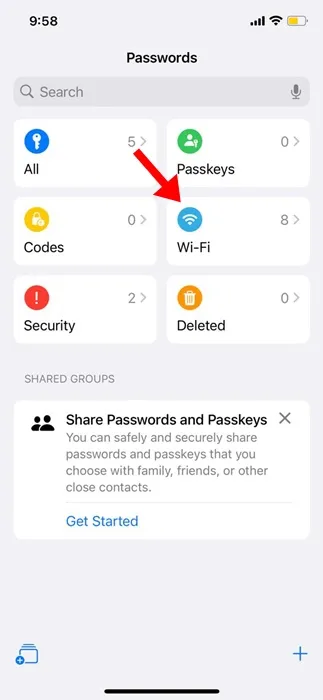
3. Następnie znajdź sieć Wi-Fi, której hasło chcesz udostępnić i kliknij ją.
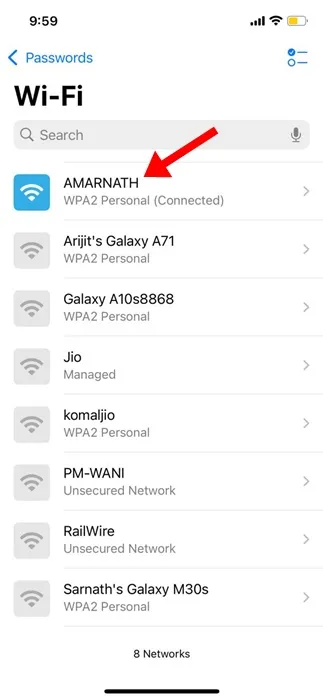
4. Na następnym ekranie kliknij opcję Pokaż kod QR sieci .
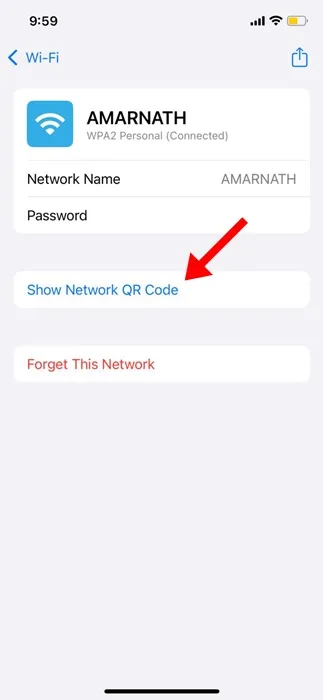
5. Na ekranie wyświetli się kod QR. Teraz udostępnij ten kod QR komuś, kto chce połączyć się z Twoją siecią. Mogą oni również zeskanować kod QR bezpośrednio za pomocą aparatu w telefonie.
6. Jeśli chcesz zobaczyć hasło Wi-Fi, kliknij ikonę Udostępnij w prawym górnym rogu.
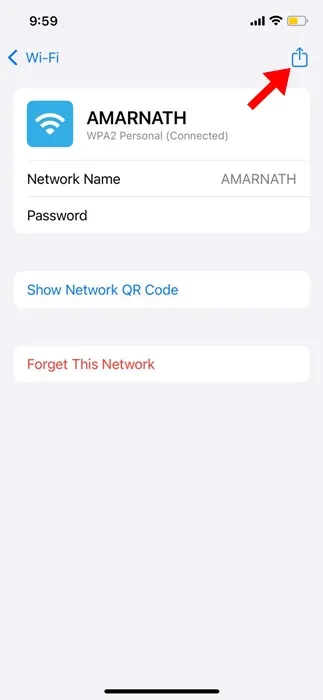
7. W menu Udostępnij zobaczysz nazwę sieci i hasło .
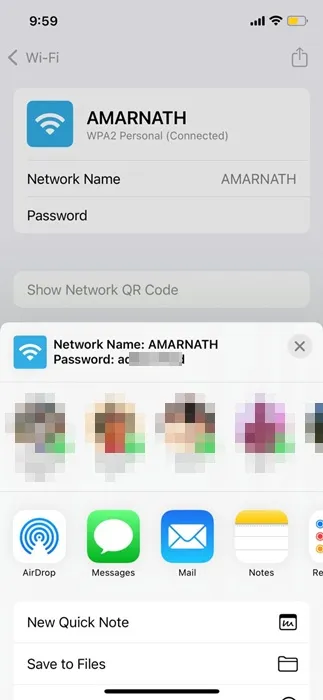
Inne sposoby generowania kodu QR WiFi na iPhonie
Istnieją inne sposoby na utworzenie kodu QR Wi-Fi na iPhonie, ale aplikacja Apple Passwords jest najbezpieczniejszą opcją.
Możesz skorzystać z aplikacji lub witryn internetowych generujących kody QR innych firm, aby automatycznie generować kody QR, które po zeskanowaniu połączą Twoich gości z Twoją siecią Wi-Fi.
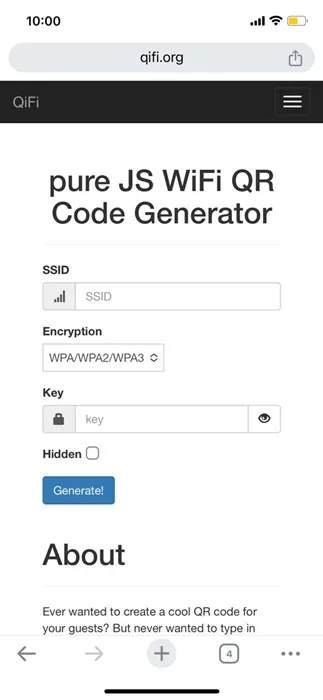
Jedną z najlepszych stron internetowych do generowania kodów QR jest QiFi.org . Tutaj musisz wpisać nazwę sieci jako SSID, wybrać typ szyfrowania, wpisać hasło WiFi w polu Klucz i kliknąć Generuj.
Po wygenerowaniu kodu QR możesz udostępnić go znajomym lub członkom rodziny. Będą oni musieli go zeskanować, aby połączyć się z Twoją siecią.
Ten przewodnik wyjaśnia, jak udostępnić hasło WiFi za pomocą kodu QR na swoim iPhonie. Jeśli potrzebujesz więcej pomocy w tym temacie, daj nam znać w komentarzach. Ponadto, jeśli uważasz ten przewodnik za pomocny, nie zapomnij podzielić się nim ze znajomymi.




Dodaj komentarz